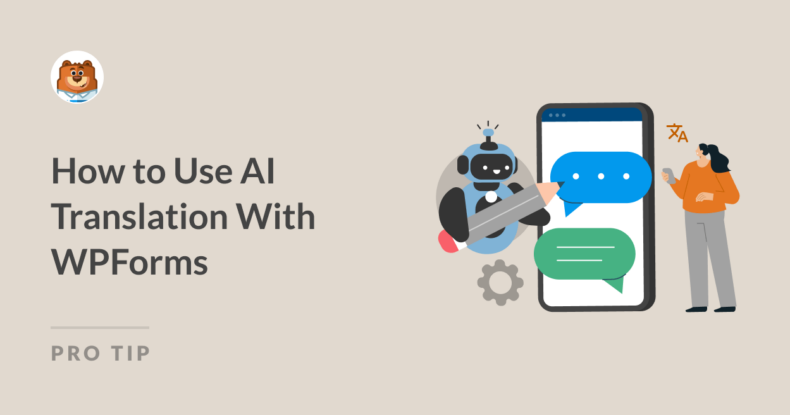Riepilogo AI
Creare moduli su un sito WordPress è facile con WPForms, ma se il vostro pubblico parla più lingue? È qui che entra in gioco la traduzione assistita!
Combinando WPForms con la traduzione AI, potete tradurre i vostri moduli rapidamente e raggiungere un pubblico globale, senza bisogno di un team completo di traduttori.
In questa guida vi illustrerò le basi per impostare un modulo tradotto da AI in WordPress con WPForms attraverso due metodi diversi.
Utilizzare la traduzione AI con WPForms! 🙂
Come tradurre i moduli di WordPress con l'AI
Se volete semplicemente tradurre il vostro modulo all'interno del costruttore di moduli, potete affidarvi alla funzionalità disponibile con il chatbot WPForms AI.
D'altra parte, se si desidera creare un sito multilingue con traduzioni multiple dei moduli, potrebbe essere più adatto utilizzare il plugin WPML.
WPML è un plugin progettato per tradurre i contenuti di WordPress e funziona perfettamente con WPForms. Vediamo i passaggi per entrambi i metodi:
- Metodo #1: Utilizzare WPForms AI per tradurre i moduli
- Metodo #2: Utilizzare il plugin WPML per tradurre i moduli
Metodo #1: Utilizzare WPForms AI per tradurre i moduli
WPForms è il miglior plugin per la creazione di moduli per WordPress e viene fornito con una tonnellata di funzioni, addon e integrazioni per rendere incredibilmente facile la creazione di moduli.
Passo 1: Aggiornamento a un piano WPForms a pagamento
Tra le numerose funzioni disponibili c'è l'assistente AI di WPForms, disponibile per tutti i clienti a pagamento - Basic, Plus, Pro ed Elite.

Quindi, se state usando la versione Lite di WPForms, il primo passo che dovete fare è passare a un piano a pagamento per poter accedere al nostro chatbot AI.
Passate subito a WPForms Pro! 🙂
Passo 2: Creare il modulo WordPress con AI
Una volta effettuato l'upgrade a un piano a pagamento, è sufficiente accedere alla schermata del costruttore di moduli. Dalla vostra dashboard di WordPress, fate clic su WPForms e poi sul pulsante Aggiungi nuovo.
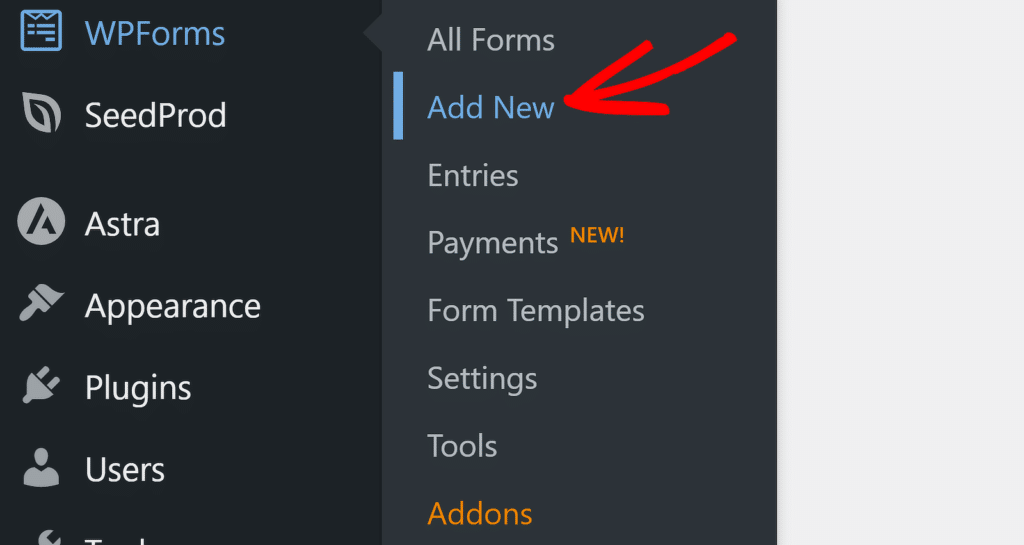
Nella schermata successiva, inserire il nome del modulo, passare il mouse sull'opzione Genera con AI e fare clic sul pulsante Genera modulo.
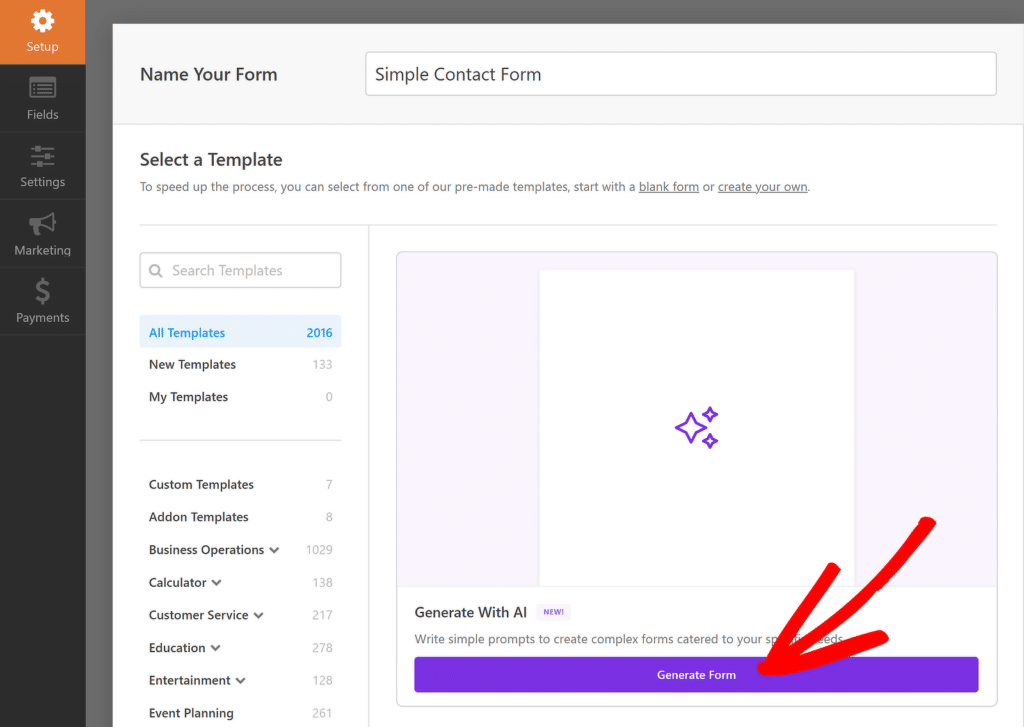
In questo modo si viene reindirizzati alla schermata di creazione del modulo AI. Descrivere il modulo che si desidera creare o utilizzare uno degli esempi riportati di seguito per iniziare.
Ai fini di questa esercitazione, chiederò al chatbot AI di creare un semplice modulo di contatto per me, descrivendo il modulo e i campi richiesti.
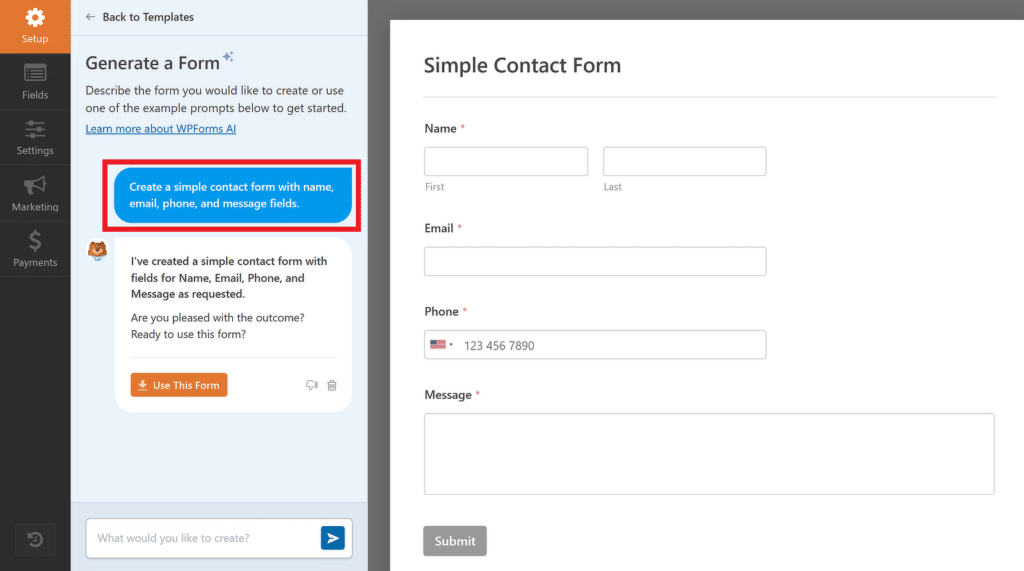
WPForms AI creerà il modulo come richiesto. A questo punto, è possibile interagire con il chatbot per modificare il modulo o procedere con la fase successiva per tradurlo.
Passo 3: Tradurre il modulo WordPress con l'AI
Una volta soddisfatti del modulo creato da WPForms AI, è possibile inserire una richiesta per tradurre l'intero modulo in qualsiasi lingua di vostra preferenza.
Ad esempio, se voglio tradurre in spagnolo il modulo di contatto del mio esempio, inserirò una richiesta semplice come "Si prega di tradurre questo modulo in spagnolo".
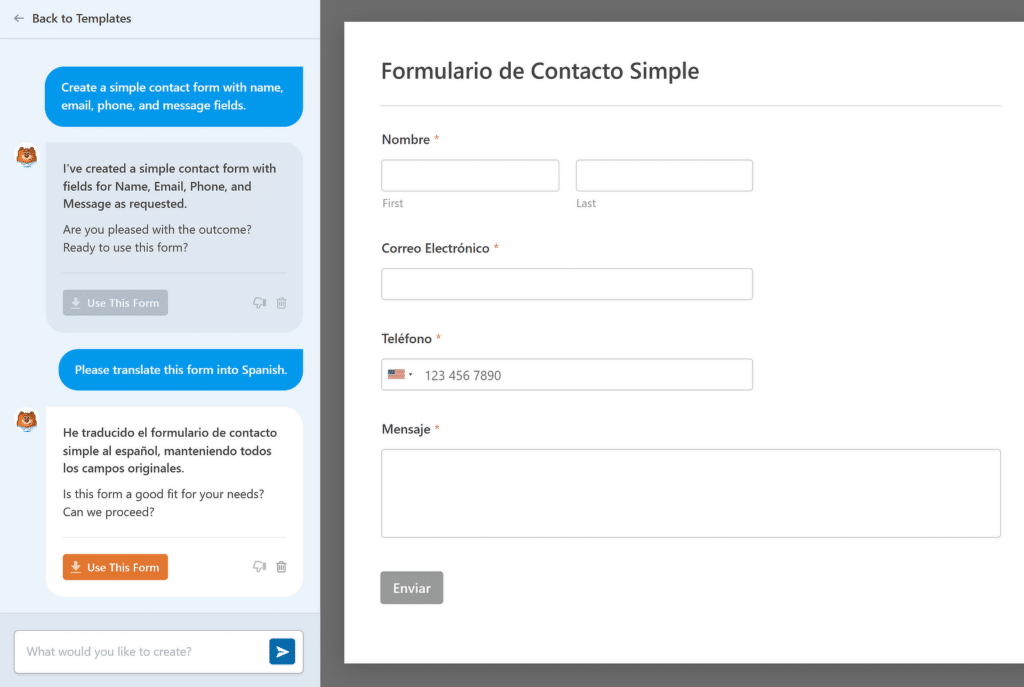
Come si può vedere nell'immagine qui sopra, il modulo è stato tradotto con successo in spagnolo. Se siete soddisfatti del risultato, fate semplicemente clic sul pulsante Usa questo modulo.
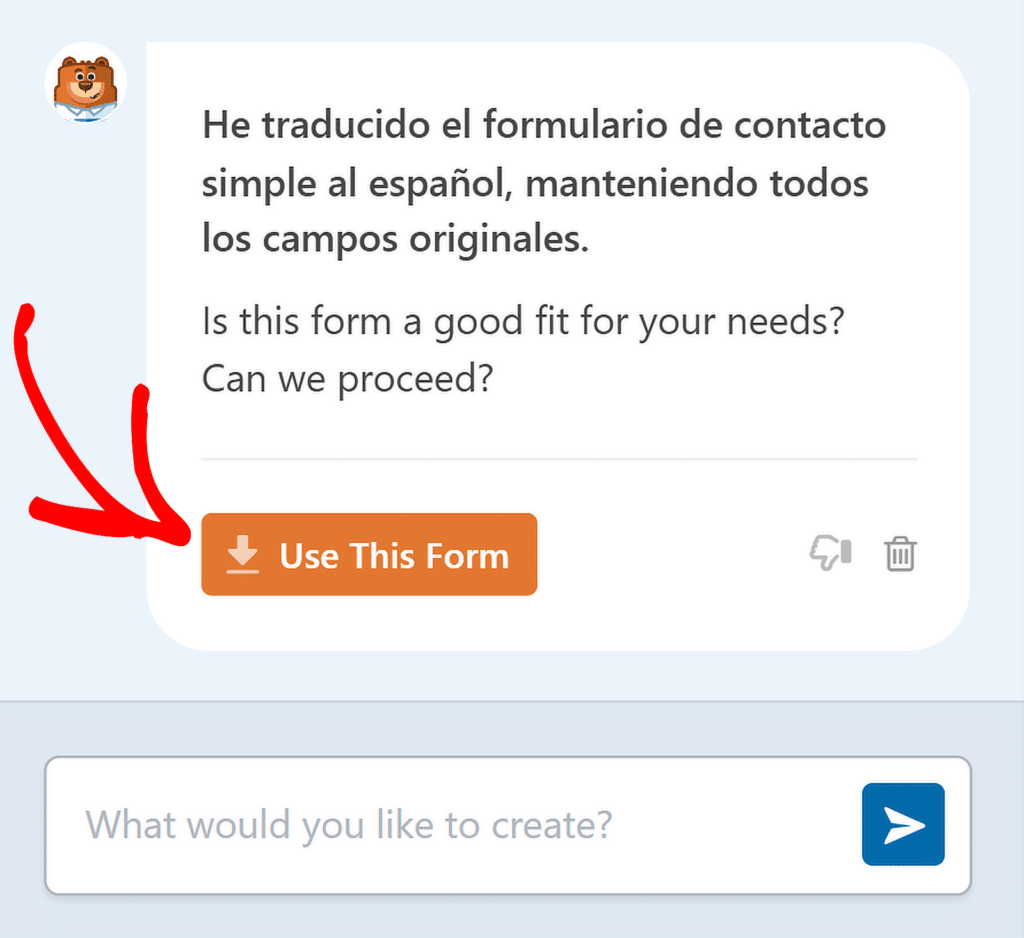
A questo punto si verrà reindirizzati alla schermata del costruttore del modulo, dove sarà possibile aggiungere, rimuovere o modificare l'ordine dei campi e apportare qualsiasi altra personalizzazione al modulo.
Tenete presente che quando traducete un modulo con il chatbot WPForms AI, anche le notifiche e i messaggi di conferma saranno tradotti.
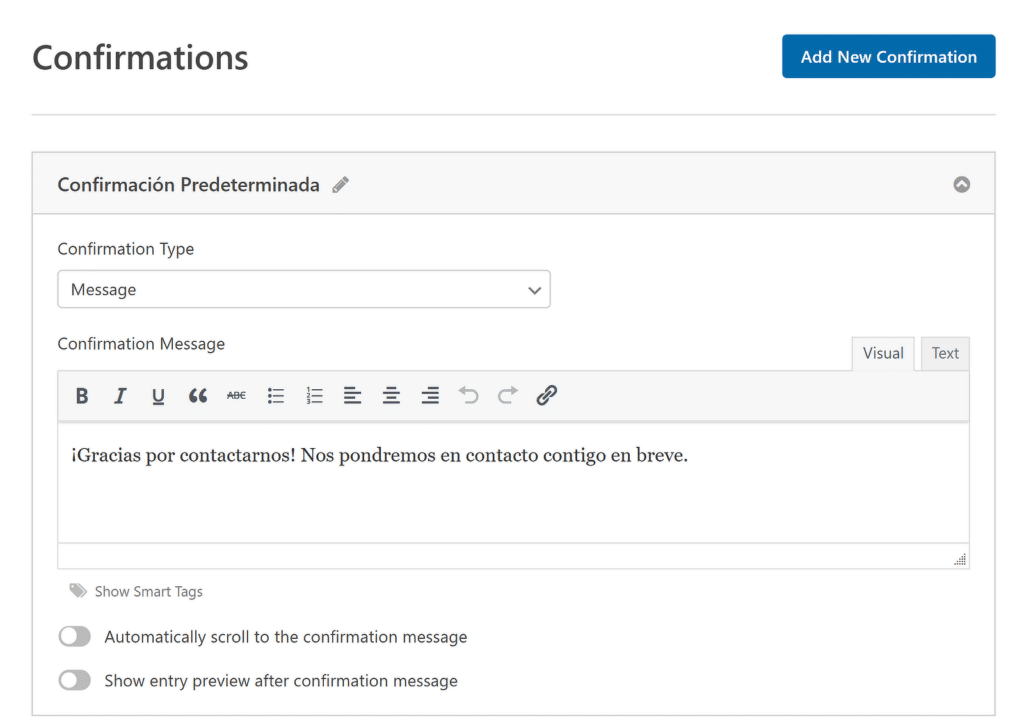
Ora, per iniziare ad accettare le iscrizioni al vostro modulo tradotto, non dovete fare altro che testarlo per verificare che tutto funzioni perfettamente e poi pubblicarlo.
Metodo #2: Utilizzare il plugin WPML per tradurre i moduli
Il metodo sopra descritto è il più veloce per tradurre i moduli. Ma se avete bisogno di tradurre l'intero sito web, avrete bisogno di un plugin dedicato alla traduzione e alle lingue, come WPML.
Con WPML è possibile tradurre:
- Moduli
- Pagine
- Messaggi
- Menu
- Testo del tema
- E altro ancora...
Tuttavia, la traduzione di singoli moduli in questo modo non è così intuitiva come l'uso di WPForms AI. Detto questo, è comunque utile per i siti web multilingue di grandi dimensioni che vogliono tradurre ogni tipo di contenuto.
Passo 1: Configurare i seguenti plugin
Per tradurre WPForms con WPML, installare e attivare i seguenti plugin:
Una volta installati i plugin di cui sopra, assicuratevi di aver creato un modulo sul vostro sito web WordPress. WPForms offre un vasto elenco di oltre 2.000 modelli di moduli WordPress per avviare il processo di creazione dei moduli.
Passo 2: Configurare WPML sul vostro sito WordPress
Dopo aver attivato WPML, sarete guidati attraverso una semplice procedura di configurazione guidata. Iniziate scegliendo le lingue che volete supportare. Non preoccupatevi, potrete sempre aggiungerne altre in seguito.
Durante la configurazione, WPML suggerirà automaticamente quali funzioni attivare in base ai vostri plugin attuali. Assicuratevi di selezionare la casella accanto a WPForms Multilingual.
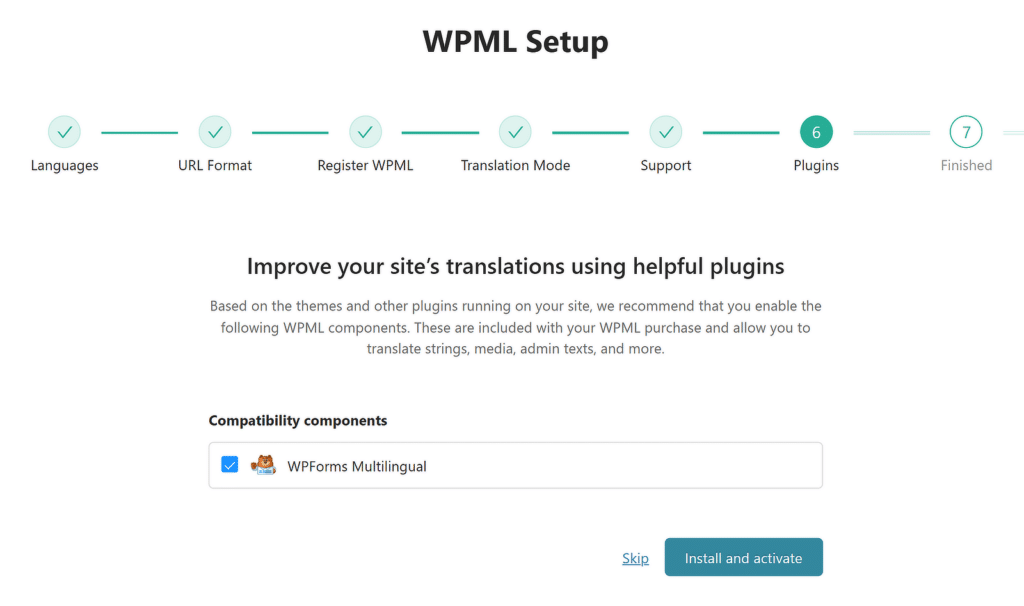
Questo addon è essenziale per la traduzione dei contenuti dei moduli, quindi è un passo da non perdere.
Passo 3: Tradurre WPForms con WPML
Per tradurre WPForms usando WPML, iniziate andando su WPML " Gestione delle traduzioni nella vostra dashboard di WordPress.
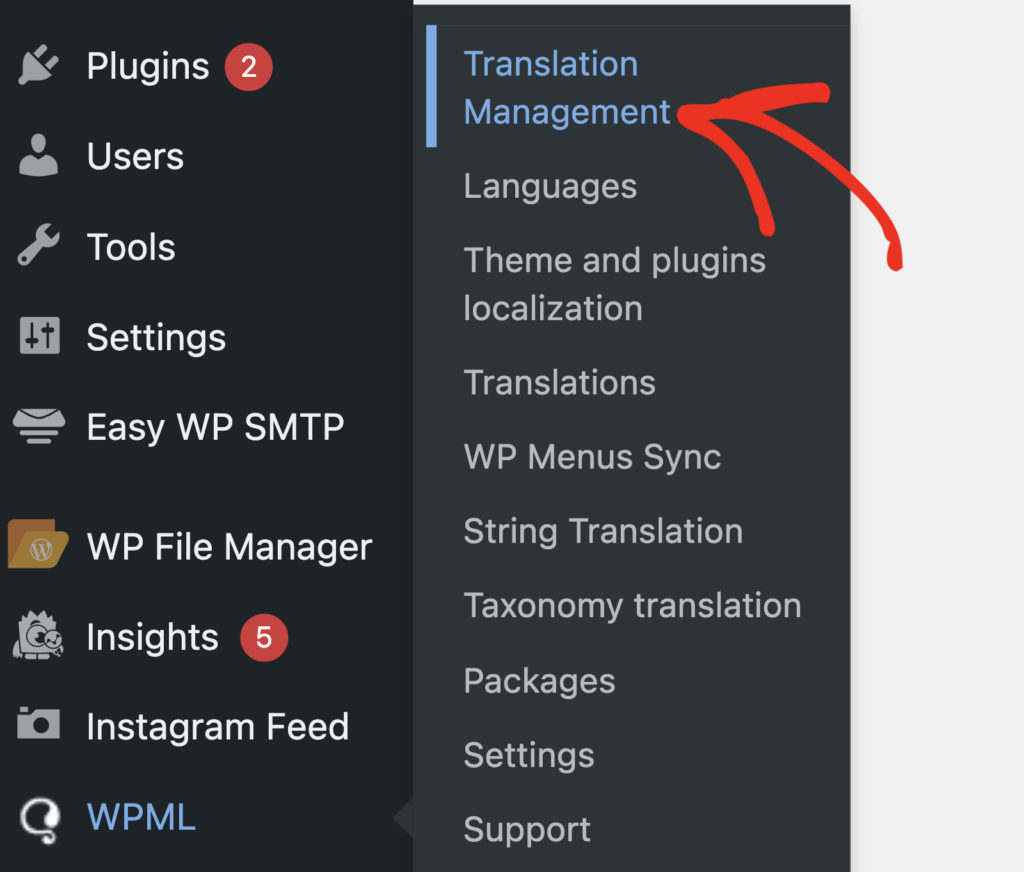
Qui troverete diversi tipi di contenuto, come i post, le pagine, i moduli, i menu di navigazione e altro ancora, organizzati ordinatamente in sezioni. Fate clic sul menu a tendina WPForms per visualizzare i moduli esistenti disponibili per la traduzione.
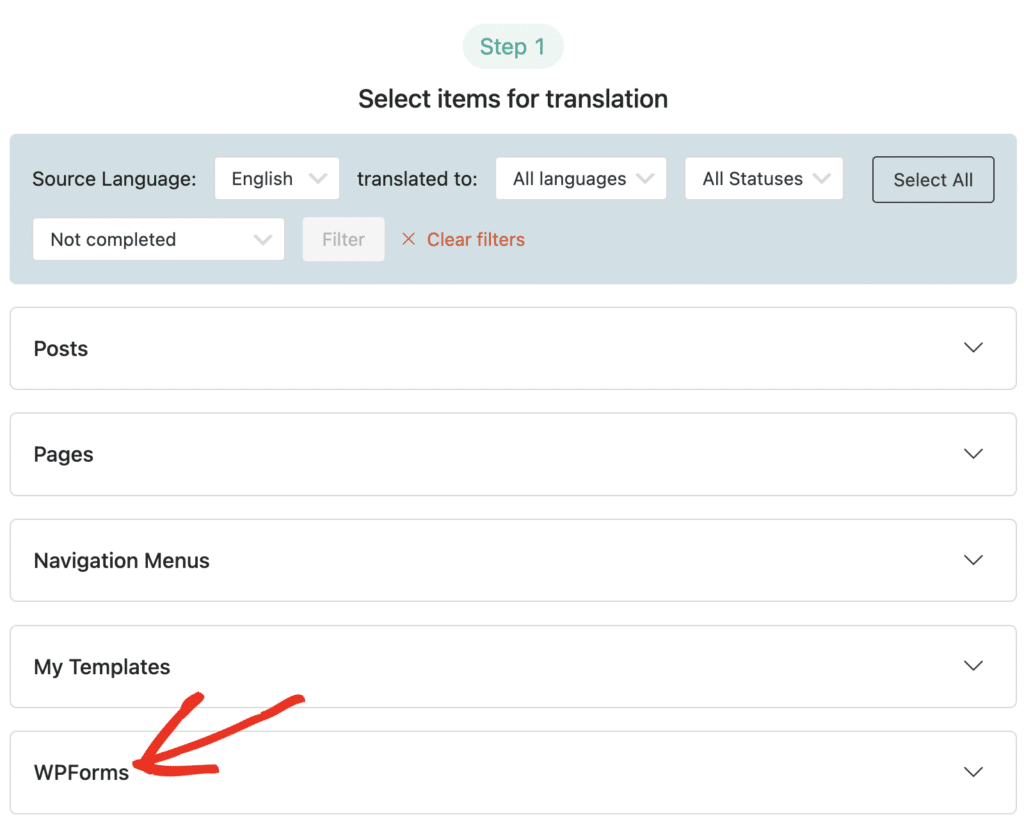
Quindi, selezionate i moduli specifici che desiderate tradurre. Ad esempio, sceglierò il sondaggio sulla soddisfazione del campo estivo.
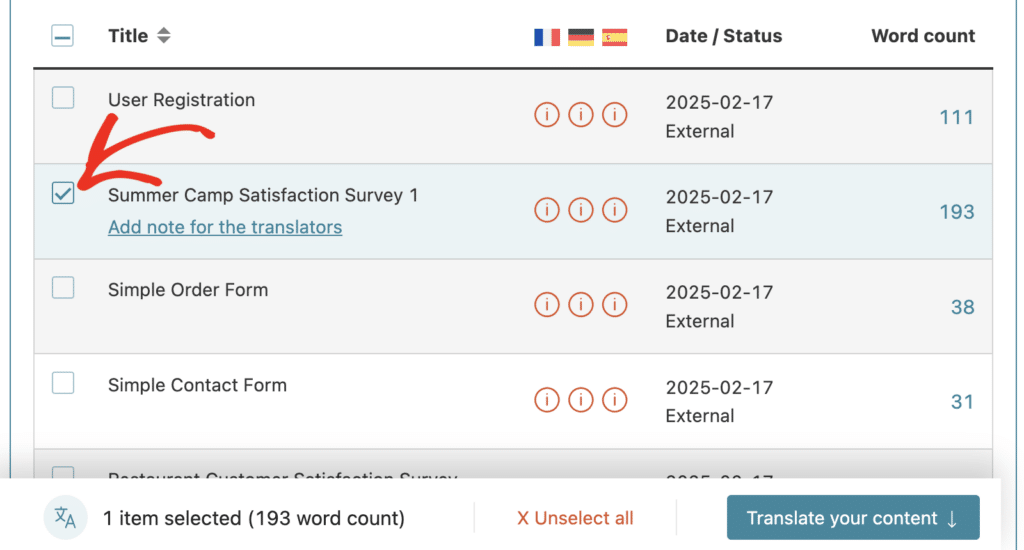
È anche possibile selezionare più moduli da tradurre contemporaneamente. In questo modo, nella parte inferiore della schermata apparirà l'opzione per tradurre i moduli selezionati. Fare clic su Traduci il tuo contenuto per procedere.
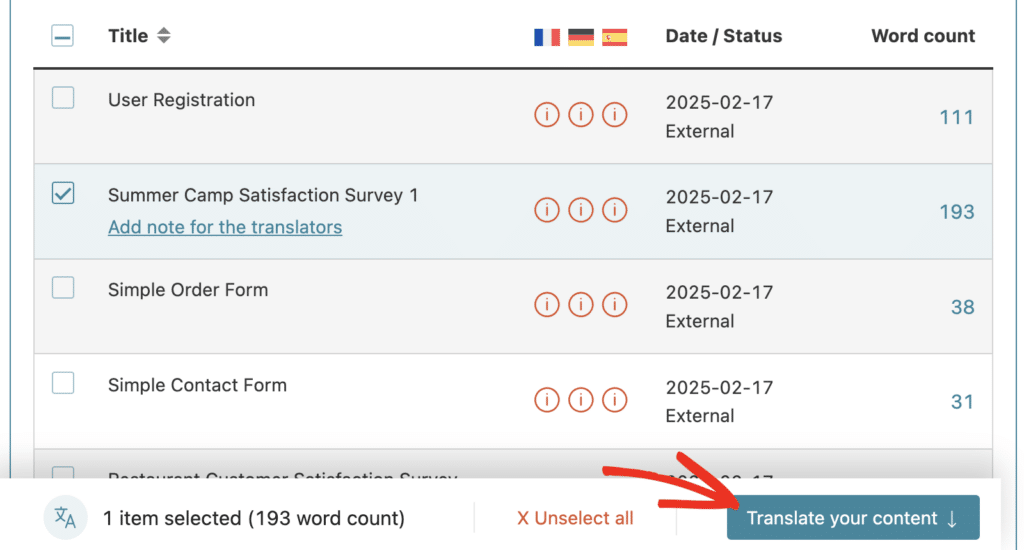
Subito dopo, si accede ai controlli di traduzione, dove è possibile selezionare il metodo di traduzione per ogni lingua in cui si desidera tradurre il modulo.
WPML offre diverse opzioni di traduzione per ogni lingua. Ad esempio, potete assegnare un compito di traduzione a traduttori umani sul vostro sito, eseguire la traduzione manualmente o tradurre automaticamente utilizzando l'intelligenza artificiale.
In questo esempio, utilizzerò il metodo Traduci automaticamente dal menu a discesa accanto a Tedesco. Voglio tradurre solo in tedesco, quindi in questo caso specifico ho selezionato Non fare nulla per le altre lingue (francese e spagnolo).
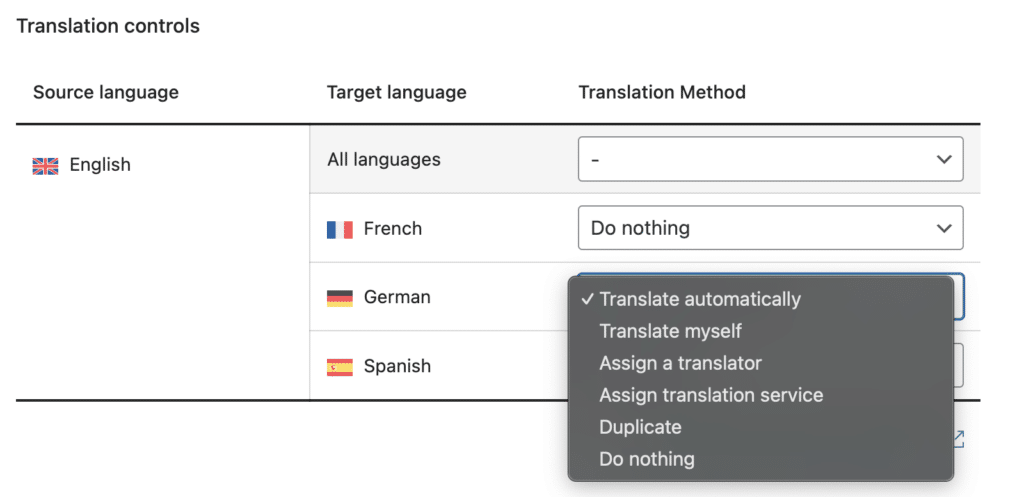
Successivamente, è possibile scegliere le preferenze di revisione delle traduzioni. Se si desidera rivedere ogni traduzione prima di pubblicarla, è possibile utilizzare l'opzione Attendere la revisione. Quindi, premere il pulsante Traduci per avviare la traduzione automatica.
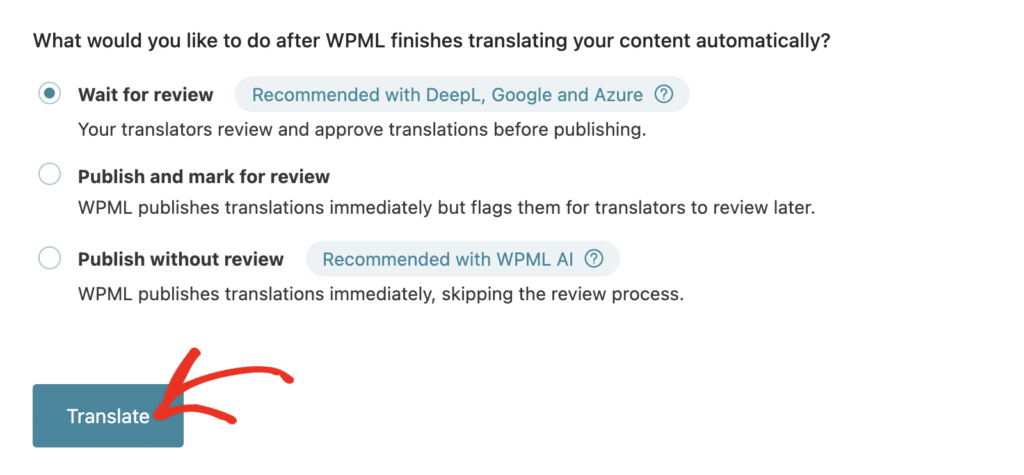
WPML tradurrà il vostro modulo quasi istantaneamente. Per verificare la traduzione, visitate WPML " Traduzioni.
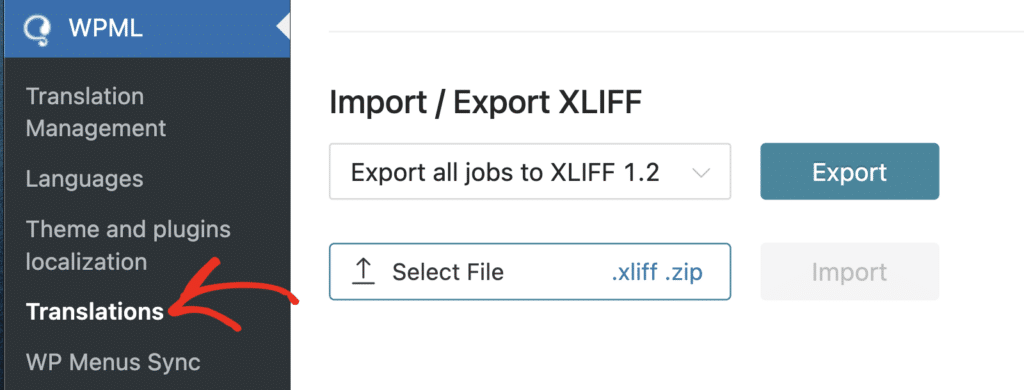
Nella schermata successiva, il modulo tradotto è disponibile per la revisione. Fare clic sul pulsante Revisione per visualizzare la versione tradotta del modulo.
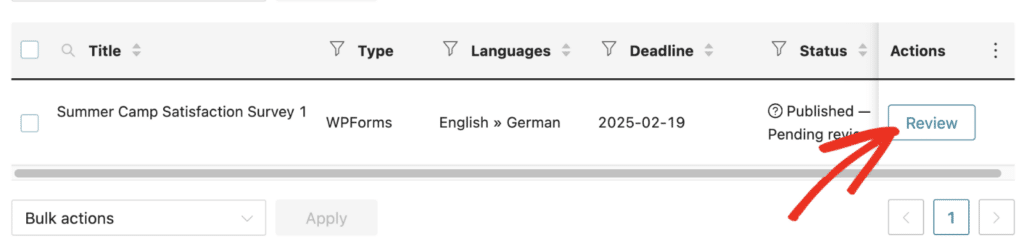
Qui è possibile esaminare tutti i campi e i contenuti tradotti del modulo. Se qualcosa non sembra corretto, è sufficiente fare clic su quella parte di testo per modificarla. Quando si è soddisfatti della traduzione, fare clic su Completa traduzione.
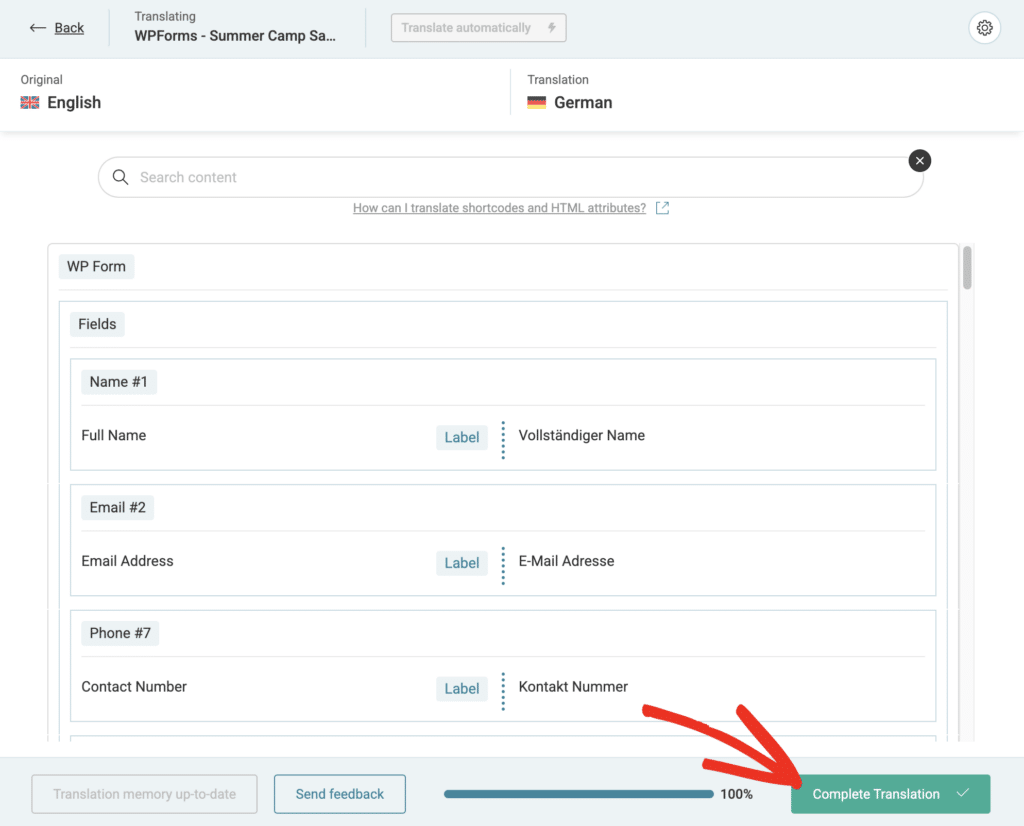
Ricordate che le traduzioni dei moduli appariranno ogni volta che cambierete lingua al vostro sito. Inoltre, è possibile cambiare lingua solo nelle pagine già tradotte.
Quindi, per visualizzare la versione tradotta del modulo nel frontend, assicurarsi di tradurre anche la pagina contenente il modulo. I passaggi per la traduzione di una pagina sono quasi identici a quelli che ho elencato qui per la traduzione dei moduli.
L'unica differenza è che dovrete selezionare la pagina dal menu a tendina Pagine nella schermata Gestione delle traduzioni, invece che dal modulo come ho fatto in precedenza in questa guida.
Domande frequenti - Come utilizzare la traduzione assistita con WPForms
La traduzione di moduli con l'intelligenza artificiale è un argomento di grande interesse per i nostri lettori. Ecco le risposte ad alcune domande comuni al riguardo:
Come tradurre WPForms con WPML?
Per tradurre WPForms con WPML, andate su WPML " Gestione delle traduzioni nella vostra dashboard di WordPress.
Filtrate per WPForms, scegliete il modulo che volete tradurre, selezionate le lingue di destinazione e completate la traduzione usando le opzioni di WPML.
È possibile utilizzare l'intelligenza artificiale per tradurre?
Sì, l'intelligenza artificiale può essere utilizzata per la traduzione. Strumenti come WPForms sono dotati di tecnologia AI generativa per tradurre facilmente interi moduli in diverse lingue.
Come tradurre un modulo in WordPress?
Per tradurre un modulo in WordPress, utilizzare un plugin multilingue come WPML.
Dopo averla installata, andare alle impostazioni di traduzione, selezionare il modulo che si desidera tradurre e scegliere la lingua di destinazione.
È quindi possibile tradurre i campi del modulo e i messaggi manualmente o utilizzando la traduzione automatica.
Come si usa la traduzione automatica di WPML?
Per utilizzare la traduzione automatica di WPML, andate su WPML " Impostazioni nella vostra dashboard di WordPress. Attivate l'opzione di traduzione automatica e selezionate il motore di traduzione che preferite.
Quindi, in Gestione traduzioni, scegliere i contenuti che si desidera tradurre automaticamente. WPML tradurrà il contenuto selezionato nelle lingue scelte.
Esplora poi questi articoli correlati sull'IA
È tutto! Speriamo che questo elenco vi abbia aiutato a capire come usare la traduzione AI con WPForms. Per saperne di più su come utilizzare AI e i relativi plugin di WordPress per diversi compiti, leggete qui:
- Come sfruttare l'intelligenza artificiale nel marketing via e-mail
- I migliori plugin ChatGPT per WordPress
- Come aggiungere l'intelligenza artificiale al vostro sito web
- I migliori strumenti SEO AI per WordPress
- I migliori plugin AI per WordPress
Costruite ora il vostro modulo WordPress
Siete pronti a creare il vostro modulo? Iniziate oggi stesso con il più semplice plugin per la creazione di moduli per WordPress. WPForms Pro include molti modelli gratuiti e offre una garanzia di rimborso di 14 giorni.
Se questo articolo vi ha aiutato, seguiteci su Facebook e Twitter per altre guide e tutorial gratuiti su WordPress.